Atualizado em December 2024: Pare de receber mensagens de erro que tornam seu sistema mais lento, utilizando nossa ferramenta de otimização. Faça o download agora neste link aqui.
- Faça o download e instale a ferramenta de reparo aqui..
- Deixe o software escanear seu computador.
- A ferramenta irá então reparar seu computador.
Sempre que ligar o seu computador portátil, deve ter reparado no logótipo do fabricante ou no logótipo azul do Windows. Você já quis mudar este logotipo para algo mais personalizado? Logotipos de inicialização personalizados parecem bons e adicionam um toque pessoal ao seu computador. Neste post, falamos sobre um software de alteração de logotipos do Windows Boot chamado
HackBGGRT(Alaska)
que permite que você mude o logotipo de inicialização em sistemas Windows baseados em UEFI. HackBGRT é um pouco complexo de usar, mas nós tentamos explicar melhor todos os pontos deste post.
O que é um sistema UEFI
Em resumo, UEFI (Unified Extensible Firmware Interface) é uma evolução sobre BIOS (Basic Input Output System), e atua como uma interface de software entre o sistema operacional e o firmware da plataforma. Como o HackBGGRT suporta apenas sistemas UEFI, você precisa primeiro descobrir se o seu computador está usando UEFI ou BIOS.
Caution
: Fazer alterações no bootloader é um pouco arriscado, e pode tornar o sistema não inicializável. Certifique-se de que você tem uma mídia de recuperação do Windows adequada se algo der errado. Embora o programa forneça uma alternativa para corrigir as coisas, mas ainda assim é bom ter sua própria mídia de recuperação.
Tabela de Conteúdos
Alterar o logotipo de inicialização no Windows 10
HackBGRT é um software gratuito de alteração do logotipo de inicialização do Windows para sistemas UEFI que permite que você altere o logotipo de inicialização padrão do seu computador Windows 10/8/7.
Uma vez que você tenha baixado o programa, abra a janela
setup.exe
e agora você pode seguir as instruções na tela para alterar o logotipo de inicialização. Antes de fazer qualquer coisa, desabilitar o Secure Boot é uma obrigação. Se o tiver activado, o programa irá pedir-lhe, e deverá desactivá-lo. Verifique o site do fabricante do seu laptop para detalhes sobre como desativar a inicialização segura.
Uma vez que o Secure Boot foi desativado, abra
setup.exe
de novo. Agora bateu
I
para iniciar a instalação. O programa irá agora abrir um
Bloco de notas
com uma configuração. Neste arquivo de configuração, você precisa especificar o caminho para a imagem que deseja exibir e outros parâmetros como posicionamento, etc. Você também pode especificar múltiplas imagens que serão captadas aleatoriamente com o peso especificado.
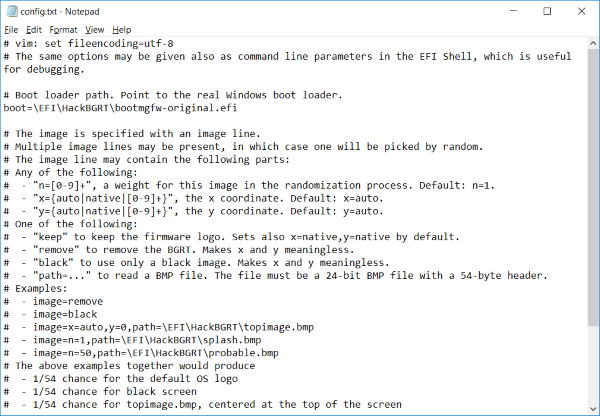
Depois de salvar o arquivo de configuração, um
Tinta
abrirá com a imagem splash por defeito. Aqui você pode desenhar sua imagem ou copiar de outra fonte e colá-la aqui. Agora certifique-se de salvar todas as imagens no formato BMP de 24 bits do Microsoft Paint.
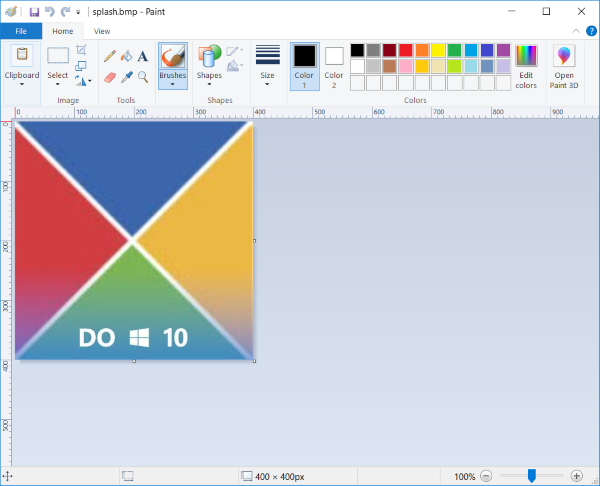
Após as imagens serem salvas, o programa fará todas as mudanças, e você pode reiniciar seu computador para ver as mudanças no lugar.
Como reverter alterações feitas
Atualizado: dezembro 2024.
Recomendamos que você tente usar esta nova ferramenta. Ele corrige uma ampla gama de erros do computador, bem como proteger contra coisas como perda de arquivos, malware, falhas de hardware e otimiza o seu PC para o máximo desempenho. Ele corrigiu o nosso PC mais rápido do que fazer isso manualmente:
- Etapa 1: download da ferramenta do reparo & do optimizer do PC (Windows 10, 8, 7, XP, Vista - certificado ouro de Microsoft).
- Etapa 2: Clique em Iniciar Scan para encontrar problemas no registro do Windows que possam estar causando problemas no PC.
- Clique em Reparar tudo para corrigir todos os problemas
Fizeste alguma coisa errada? Nada com que se preocupar, você pode começar
setup.exe
, bateu
I
e repita os passos para mudar o logotipo de inicialização. Ou se você quiser remover completamente o logotipo personalizado e substituí-lo novamente pelo logotipo original, pressione
D
em vez de
I
sobre o
CMD
aberta por setup.exe.
Se algo der errado e você não for capaz de inicializar em seu sistema, o que é muito improvável, use a mídia de recuperação para recuperar seu computador. Ou você pode usar o backup do bootloader que foi criado pelo HackBGRT para recuperar o bootloader.
Para isso, você pode copiar
HackBGRTbootmgfw-original.efi
em
[EFI System Partition]\FIMicrosoftBootmgfw.efi
por algum outro meio, como o prompt de comando Linux ou Windows.
HackBGGRT Windows Boot logo changer software download
HackBGGRT é um pedaço de código legal que permite que você adicione um pouco de personalização ao seu computador. Você pode facilmente surpreender seus amigos e colegas, colocando o logotipo do seu super-herói favorito como seu logotipo de inicialização. O código fonte assim como os executáveis estão disponíveis em
GitHub(Alaska)
e são facilmente acessíveis. Use-o sabendo que pode haver uma possibilidade de as coisas correrem mal.
RECOMENDADO: Clique aqui para solucionar erros do Windows e otimizar o desempenho do sistema
Renan descreve-se como um fã apaixonado do Windows que adora resolver problemas do Windows mais do que qualquer outra coisa e escrever sobre tecnologias MS em geral.
